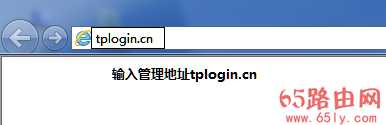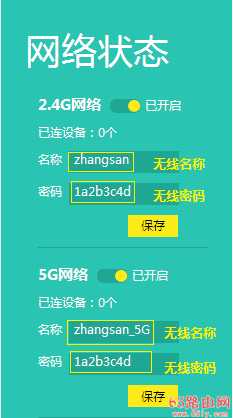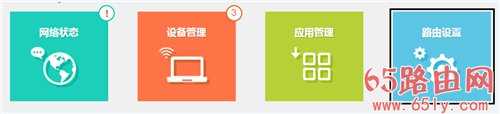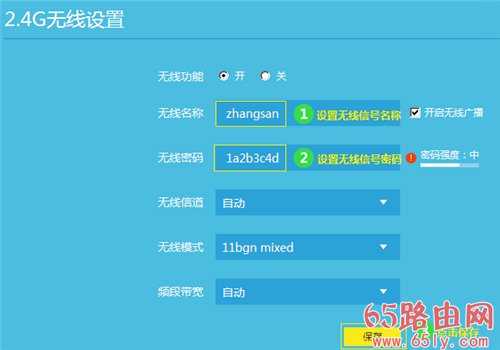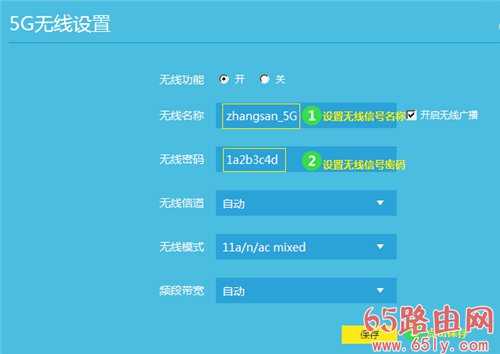站长资源电脑基础
TP-Link TL-WDR8600 无线路由器无线WiFi名称和密码设置
简介TP-Link TL-WDR8600 无线路由器无线WiFi名称和密码设置1、清空浏览器地址栏,输入管理地址tplogin.cn,如下图:2、输入路由器的管理密码,进入管理界面。温馨提示:管理密码是
TP-Link TL-WDR8600 无线路由器无线WiFi名称和密码设置
1、清空浏览器地址栏,输入管理地址tplogin.cn,如下图:
2、输入路由器的管理密码,进入管理界面。
温馨提示:管理密码是初次登录路由器时设置的6-15位密码,如您已经忘记,请复位路由器并重新设置。
3、登录管理界面后,在页面左上侧会有 网络状态,此处可以分别管理2.4G和5G网络的 名称、密码,如下:
4、或者你可以在无线设置中查看和修改,点击路由设置,如下:
5、在 路由设置 无线设置 中可以查看或修改设置,如下:
设置2.4G网络的名称和密码:
设置5G网络的名称和密码:
此处可以修改无线信道、模式或频段带宽。
重要提示:如果您仅修改了无线密码而没有修改名称,那么已经连接过该无线信号的终端无法自动连接上信号,必须删除终端上保存的无线配置文件,重新连接。参考删除无线配置文件的方法。如果改了信号名称,则正常连接即可。